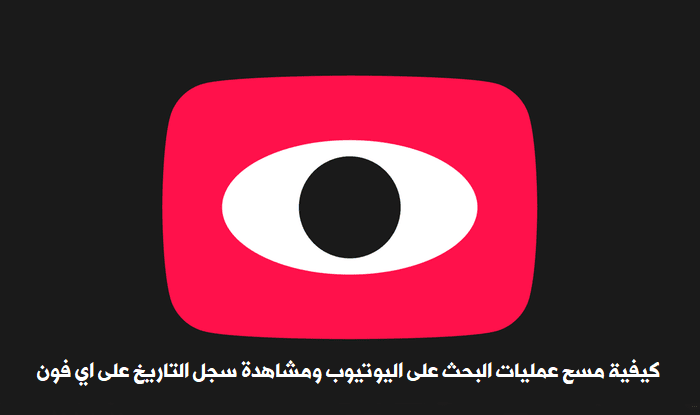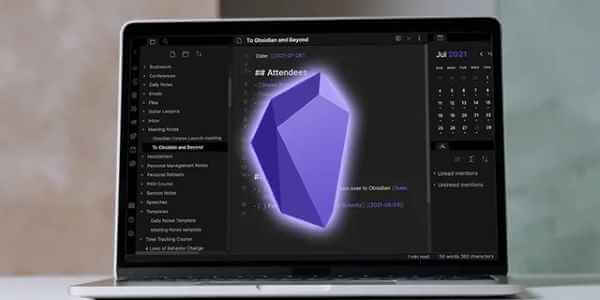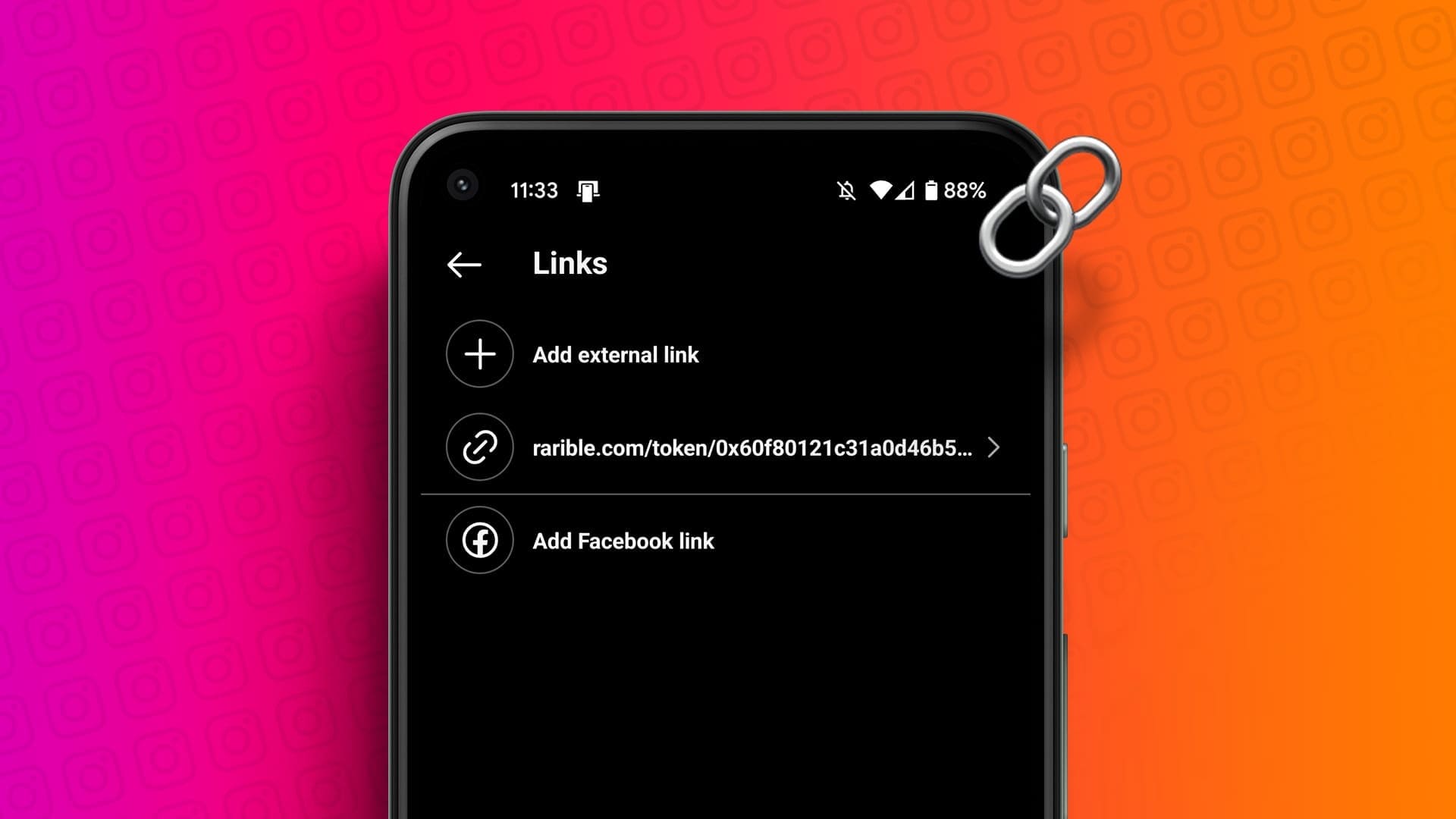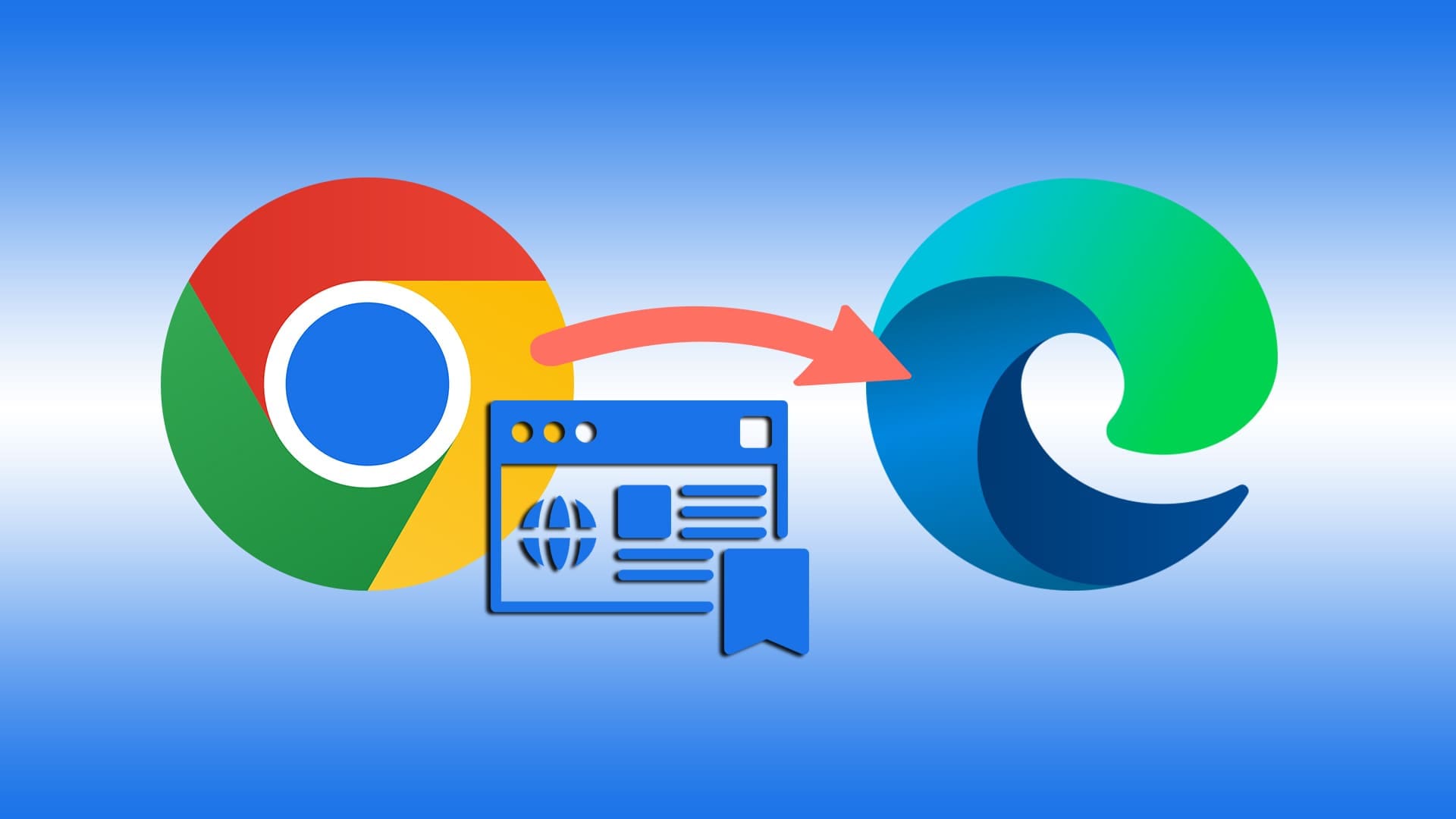Gmail, birçok tüketici ve küçük işletme için tercih edilen seçenek olmaya devam ediyor. Benzer e-posta yanıtları başlatıyorsanız, çok zaman kazanmak için bir e-posta şablonu oluşturmanız gerekir. Gmail'de e-posta şablonlarının nasıl oluşturulacağı aşağıda açıklanmıştır.
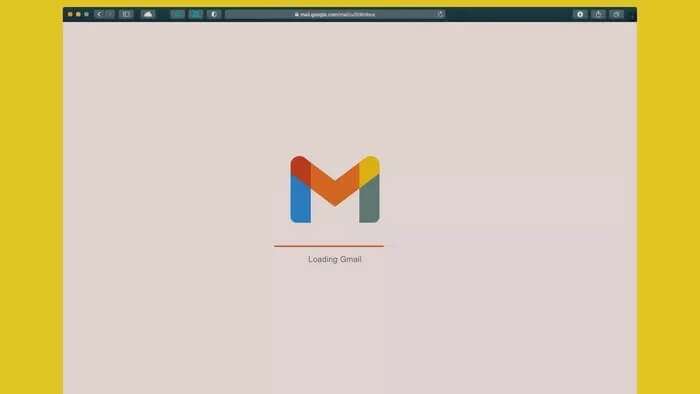
E-posta şablonları Gmail'de çok kullanışlıdır. Artık genel mektuplar yazmanıza gerek yok. Oluştur menüsünden ilgili bir e-posta şablonu seçebilir ve bağlama göre ilgili değişiklikleri yapabilirsiniz.
E-posta şablonları, İK personeli, müşteri temsilcileri ve aynı türde e-posta yazmaktan sıkılan herkes için anlamlıdır. İlk olarak, Ayarlar menüsünden şablonları etkinleştirmeniz gerekir.
Gmail'den şablonları etkinleştirin
Varsayılan olarak Gmail, kullanıcılar için şablonlar işlevini devre dışı bırakır. Etkinleştirmeniz gerekir, bundan sonra sizin için görünecektir.
Adım 1: Web'de Gmail'i ziyaret edin.
Adım 2: Sağ üst köşedeki Ayarlar'a tıklayın.
Aşama 3: Tüm Ayarları Görüntüle'yi açın.
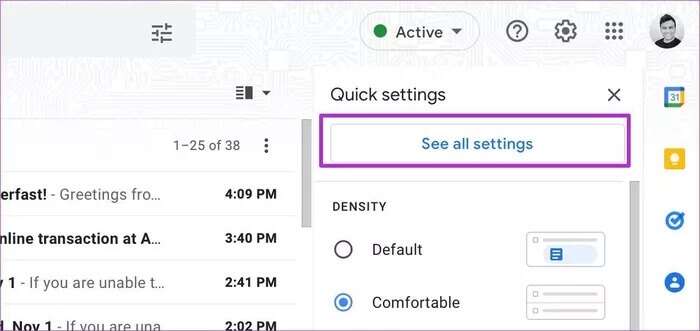
Adım 4: Üst sekmeden Gelişmiş sekmesine tıklayın.
Adım 5: Şablonlar seçeneğini etkinleştirin.
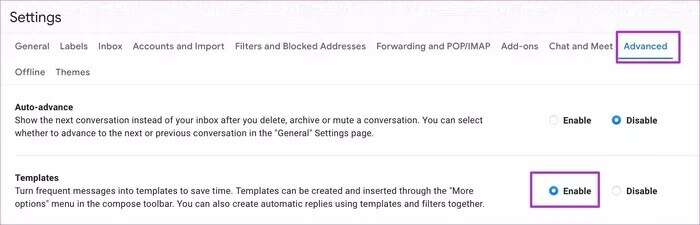
Aşama 6: Aşağı kaydırın ve Değişiklikleri kaydet'i seçin.
Gmail'de bir şablon kullanmaya hazırsınız. Hadi bir tane oluşturalım. yapalım mı?
Gmail'de şablonlar oluşturun
Artık formları etkinleştirdiğinize göre Gmail Bir şablon oluşturmanın zamanı geldi. Aşağıdaki adımları izleyin.
Adım 1: Ana Gmail ekranından, sol üst köşedeki oluştur menüsünü tıklayın.
Adım 2: Altta benzer bir Gmail oluşturma ekranı açılacaktır.
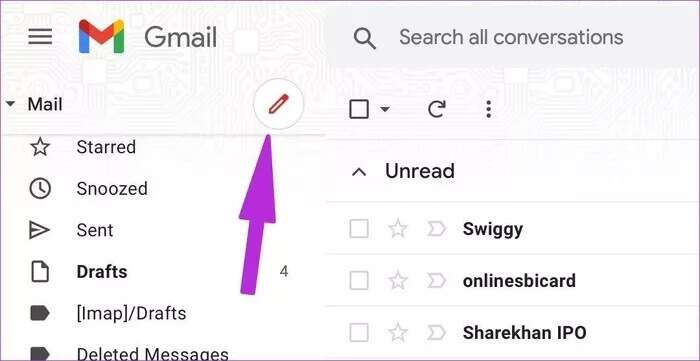
Aşama 3: Taslağınızı veya genel yanıtınızı yazın ve göndermek yerine alttaki üç noktalı menüye dokunun.
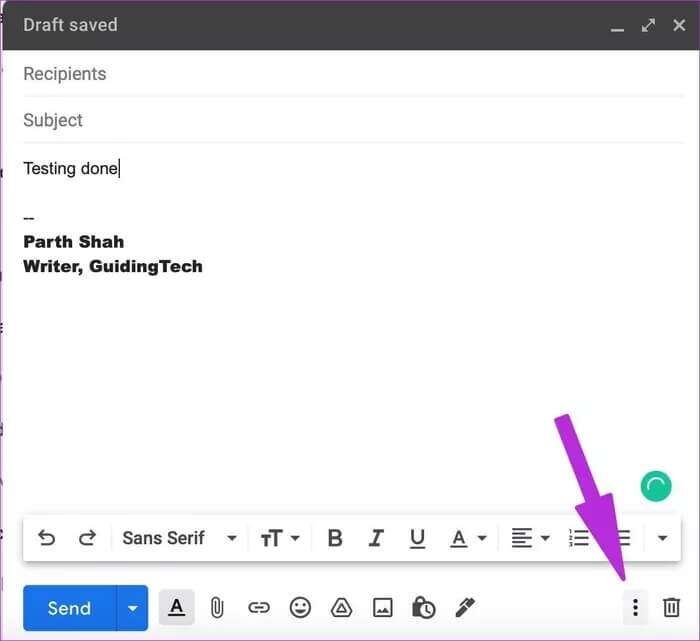
Adım 4: Şablon listesini açın.
Adım 5: Taslağı Şablon Olarak Kaydet'i seçin.
Aşama 6: Aşağıdaki menüden “Yeni Şablon Olarak Kaydet” seçeneğine tıklayın.
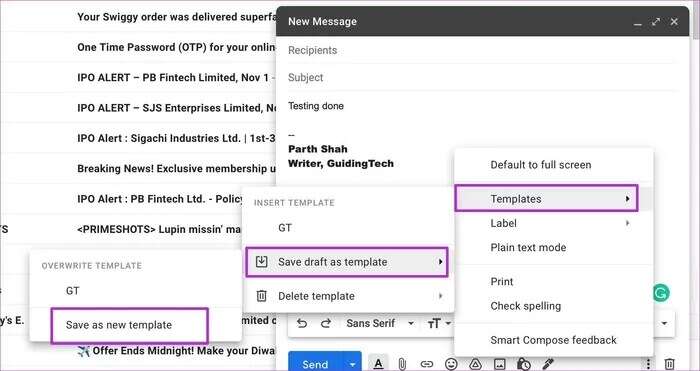
Adım 7: Şablona bir ad verin ve alttaki Kaydet düğmesine basın.
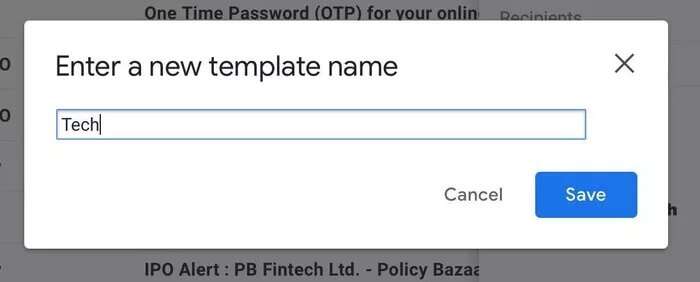
Şablonu Gmail'e başarıyla kaydettiniz. Şimdi uygulamayı kullanma zamanı.
Gmail'de Şablonları Kullanın
Artık Gmail'de şablonlar oluşturduğunuza göre, bunları çalışırken izlemenin zamanı geldi. İstediğiniz kadar e-posta şablonu oluşturabilir ve duruma göre kullanabilirsiniz. Gmail'de formları nasıl kullanacağınız aşağıda açıklanmıştır.
Adım 1: Gmail ana sayfasından Oluştur'u tıklayın.
Adım 2: Oluştur menüsü Gmail'de açılır.
Aşama 3: Mesajları manuel olarak yazmak yerine üç noktalı menüye tıklayıp şablonları açabilirsiniz.
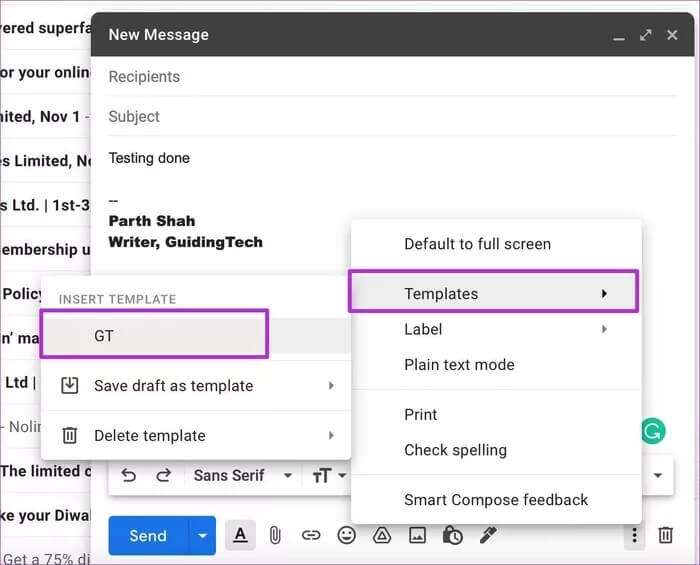
Adım 4: Şablon Ekle menüsünden, e-posta ile kullanmak istediğiniz ilgili şablonu seçin.
Adım 5: Kaydedilen mesajı Gmail oluşturma listesinde göreceksiniz.
Saati, yeri ve diğer detayları değiştirebilirsiniz. eğer yapılırsa İmza ekle zaten e-posta şablonuna, bir e-posta göndermeden önce tekrarı önlemek için onu kaldırmanız gerekecektir.
Gmail'de şablon nasıl silinir
Artık Gmail şablonuna ihtiyacınız yoksa, bunu Gmail hesabınızdan kolayca kaldırabilirsiniz. Gmail'de bir şablonu nasıl sileceğiniz aşağıda açıklanmıştır.
Adım 1: Gmail ana sayfasından üst kısımdaki oluştur menüsünü seçin.
Adım 2: Üç noktalı menüyü tıklayın ve Şablonlar'ı tıklayın.
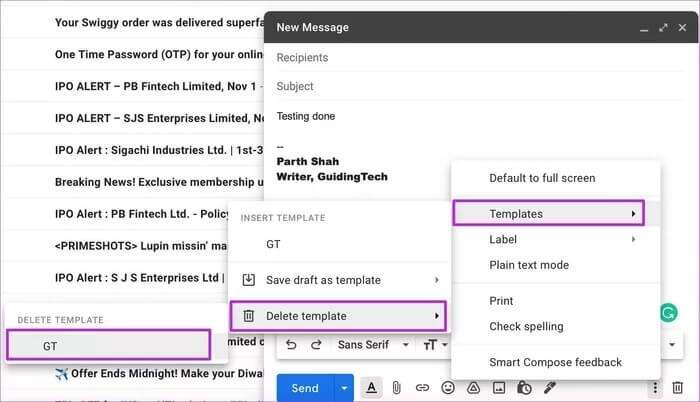
Aşama 3: Kaldırmak istediğiniz şablonu seçin.
Adım 4: Şablonu silme seçeneğini göreceksiniz. Kullanın ve bu şablonu Gmail'den görmeyeceksiniz.
Gmail'de şablonları devre dışı bırakın
Formları etkinleştirmek, Gmail deneyiminizi bozmaz. Herhangi bir nedenle, bir süre sonra formları kullanmak istemiyorsanız, Gmail ayarlar menüsünden seçeneği kolayca devre dışı bırakabilirsiniz.
Adım 1: Gmail ana sayfasından Ayarlar simgesine tıklayın ve Tüm Ayarları Gör'ü açın.
Adım 2: Gelişmiş seçeneklere gidin.
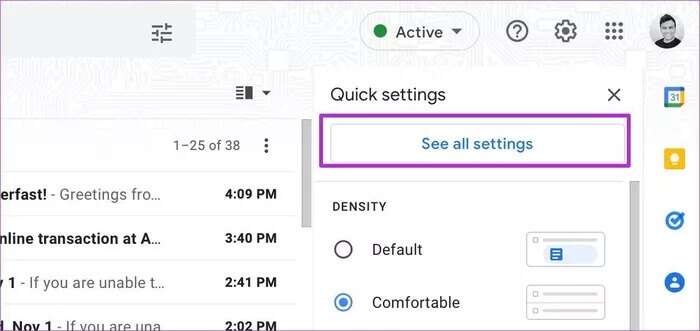
Aşama 3: Gelişmiş menüden Devre Dışı Bırak'ı tıklayın.
Adım 4: Aşağıya doğru kaydırın ve Değişiklikleri kaydet düğmesine basın.
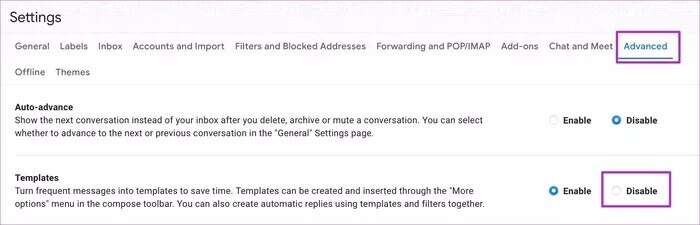
Gmail ana sayfasına geri döndüğünüzde artık Gmail oluşturmadan şablonlar görmezsiniz.
GMAIL şablonlarını mobilde kullanabilir miyim
Gmail imzasına benzer şekilde, Gmail web'de oluşturduğunuz şablonlar Gmail hesabınızda kalır. Aynı Gmail şablonlarını mobil uygulamalarda kullanamayacaksınız. Mobil Gmail'den de form oluşturamaz veya yönetemezsiniz.
GMAIL'de şablonları kullanmaya başlayın
Gmail'de şablon oluşturmak, uzman kullanıcılar için bir zorunluluktur. İstediğiniz kadar şablon oluşturabilir ve mesajlara şık bir şekilde yanıt vermeye başlayabilirsiniz. Harcama. Aksi takdirde, belirli bir senaryoda hangi şablonu kullanacağınız konusunda kafanız karışacaktır. Gmail'de şablonları nasıl kullanmayı planlıyorsunuz? Düşüncelerinizi aşağıdaki yorumlarda paylaşın.